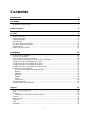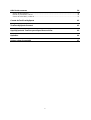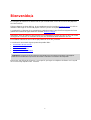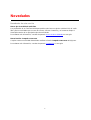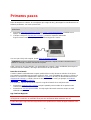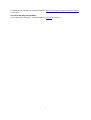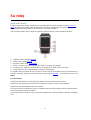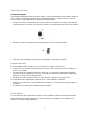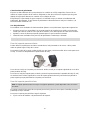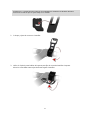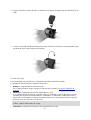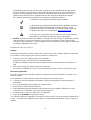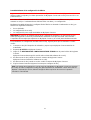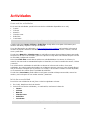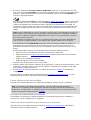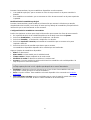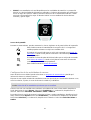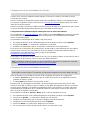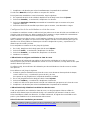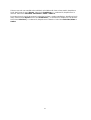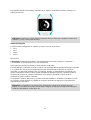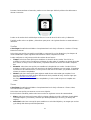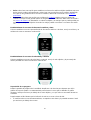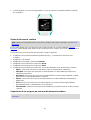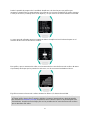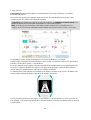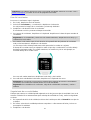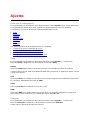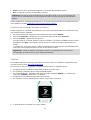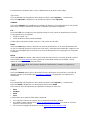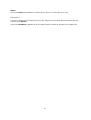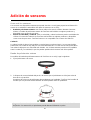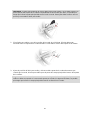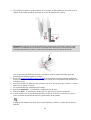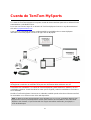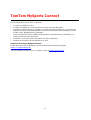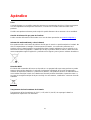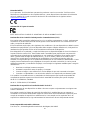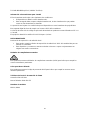TomTom RUNNER Instrucciones de operación
- Categoría
- Relojes
- Tipo
- Instrucciones de operación
Este manual también es adecuado para

TomTom Runner &
Multi-Sport
Guía de referencia
1.8

Contenido
Bienvenido/a 4
Novedades 5
Novedades de esta versión ................................................................................................................. 5
Primeros pasos 6
Su reloj 8
Acerca de su reloj ................................................................................................................................ 8
Cómo llevar el reloj .............................................................................................................................. 9
Limpieza del reloj ................................................................................................................................ 9
El pulsómetro....................................................................................................................................... 9
Uso del soporte para escritorio ......................................................................................................... 10
Uso del soporte para bicicleta ........................................................................................................... 10
Estado del reloj .................................................................................................................................. 12
Realización de un reinicio ................................................................................................................. 13
Actividades 15
Acerca de las actividades .................................................................................................................. 15
Inicio de una actividad ....................................................................................................................... 15
Pausa y detención de una actividad ................................................................................................. 16
Selección de las estadísticas que desea que se muestren .............................................................. 16
Configuración de las actividades de carrera ..................................................................................... 18
Configuración de las actividades de ciclismo .................................................................................... 19
Configuración de las actividades de natación ................................................................................... 19
Configuración de las actividades en cinta de correr ......................................................................... 20
Programas de entrenamiento ............................................................................................................ 22
Acerca de los programas de entrenamiento ................................................................................ 22
Ninguno ........................................................................................................................................ 22
Objetivos ...................................................................................................................................... 22
Intervalos ...................................................................................................................................... 23
Vueltas ......................................................................................................................................... 24
Zonas ........................................................................................................................................... 24
Competición ................................................................................................................................. 28
Uso del cronómetro ........................................................................................................................... 29
Seguimiento de sus actividades ........................................................................................................ 29
Ajustes 31
Acerca de la configuración ................................................................................................................ 31
Reloj .................................................................................................................................................. 31
Sensores ........................................................................................................................................... 31
Prueba de un sensor de frecuencia cardiaca .............................................................................. 32
Teléfono ............................................................................................................................................. 32
Modo de vuelo ................................................................................................................................... 33
Opciones ........................................................................................................................................... 34
Perfil .................................................................................................................................................. 34
Normativa .......................................................................................................................................... 35
2

Adición de sensores 36
Acerca de los sensores ..................................................................................................................... 36
Banda de pulsómetro externa ........................................................................................................... 36
Sensor de velocidad y cadencia........................................................................................................ 37
Cuenta de TomTom MySports 41
TomTom MySports Connect 42
App MySports de TomTom para dispositivos móviles 43
Apéndice 44
Avisos sobre el copyright 47
3

En esta guía de referencia se detalla todo lo que necesita saber acerca de su nuevo reloj deportivo
GPS de TomTom.
Si desea obtener nociones básicas, le recomendamos que lea la página Primeros pasos
. En ella se
detallan la descarga de TomTom MySports Connect y el uso del soporte para escritorio.
A continuación, si dispone de un smartphone, puede descargar la app TomTom MySports de forma
gratuita de su tienda de apps habitual o visitando tomtom.com/app
.
Importante: Antes de utilizar la app MySports en su smartphone necesita vincular su reloj a la cuenta
de MySports a través de un ordenador. Este proceso únicamente debe realizarse una vez.
Para obtener información acerca de lo que puede ver en el reloj, consulte:
A continuación encontrará algunos puntos de partida útiles:
Novedades de esta versión
Acerca de su reloj
Inicio de una actividad
Programas de entrenamiento
Ajustes
Sugerencia: También podrá encontrar las preguntas más frecuentes en tomtom.com/support.
Seleccione el modelo de su producto de la lista o introduzca un término de búsqueda.
Esperamos que disfrute de la lectura y, en especial, que logre sus objetivos de fitness con la ayuda
de su nuevo reloj deportivo GPS TomTom.
Bienvenido/a
4

Novedades de esta versión
Nuevo tipo de actividad: estilo libre
Los propietarios de un TomTom Multi-Sport podrán seleccionar un tipo de actividad GPS de "estilo
libre" para las actividades que no sean de carrera, ciclismo ni natación, y así mantener limpio el
historial/los totales de los principales tipos de actividades.
Para obtener más información, consulte el apartado Acerca de las actividades
en esta guía.
Nueva función: Competir contra esto
Compita contra una actividad determinada mediante el botón Competir contra esto de MySports.
Para obtener más información, consulte el apartado Competición
en esta guía.
Novedades
5

Antes de empezar a entrenar, le aconsejamos que cargue el reloj y descargue las actualizaciones de
software pertinentes, así como QuickGPSfix.
Nota: QuickGPSfix ayuda a que el reloj obtenga una señal GPS y encuentre su posición
rápidamente.
1. Descargue TomTom MySports Connect en tomtom.com/getstarted/sports e instálelo en su
equipo. TomTom MySports Connect está disponible de manera gratuita.
2. Coloque el reloj en el soporte para escritorio y conecte el soporte al ordenador.
Siga las instrucciones que le proporciona TomTom MySports Connect.
Una vez que el reloj esté cargado, puede iniciar su primera actividad.
Sugerencia: Tenga en cuenta que el reloj estará totalmente cargado cuando la animación de la
batería se detenga y muestre una batería completa.
Debe conectar el reloj al ordenador con regularidad para cargarlo, cargar actividades, descargar las
actualizaciones de software y descargar la información de QuickGPSfix.
Duración de la batería
Cuando la batería esté totalmente cargada, podrá utilizar su reloj durante un máximo de 10 horas
para aquellas actividades que necesiten recepción GPS, como actividades de carreras y ciclismo. La
batería se consume más rápidamente si utiliza la luz posterior
del reloj con demasiada frecuencia o
durante todo el tiempo, o cuando conecta el reloj a los sensores como, por ejemplo, la banda de
pulsómetro o el sensor de cadencia.
Las siguientes sugerencias ayudarán a que la carga de la batería de su reloj dure más:
Desactive el modo de vista nocturna
y toque la pantalla para encender la luz posterior solo
cuando la necesite.
Desactive los sensores que no utilice. Su reloj seguirá buscando sensores aunque no esté
utilizando ninguno.
App TomTom MySports
Importante: Antes de utilizar la app MySports en su smartphone necesita vincular su reloj a la cuenta
de MySports a través de un ordenador. Este proceso únicamente debe realizarse una vez.
Puede descargar la app TomTom MySports de forma gratuita de las tiendas de apps habituales o de
tomtom.com/app
.
Primeros pasos
6

Acerca de su reloj
Cada vez que utilice el reloj, empezará por la pantalla del reloj. Esta pantalla muestra la hora y la
fecha. El número de la hora aparece ligeramente atenuado, mientras que los minutos se muestran
más brillantes para que pueda ver la hora que es con mayor claridad.
Utilice el botón arriba, abajo, izquierda o derecha para moverse por otras pantallas del reloj.
1. Izquierda: abre la pantalla Estado.
2. Abajo: abre el menú Ajustes.
3. Derecha: abre el menú Actividades.
4. Arriba: si se mueve hacia arriba desde el reloj, no se abre otra pantalla.
5. Receptor GPS. Durante el entrenamiento, el receptor GPS debe mirar hacia arriba.
6. Toque esta área de la pantalla para encender la luz posterior.
La pantalla del reloj muestra la hora y la fecha. Tiene la opción de mostrar la hora en formato de 12 o
24 horas. Para ello, desplácese hacia abajo para abrir el menú Ajustes
y, a continuación, seleccione
Reloj.
Uso de su reloj
Desplácese hacia arriba o hacia abajo para seleccionar los elementos de un menú.
Desplácese a la derecha para seleccionar un elemento y abrir el menú correspondiente.
Desplácese a la izquierda para salir de un menú.
Para seleccionar una opción de un menú, asegúrese de que esté resaltada cuando salga del menú.
Su reloj recuerda la opción resaltada.
Si una opción de un menú se activa y desactiva, desplácese a la derecha para cambiar la configura-
ción.
Su
reloj
8

Cómo llevar el reloj
Pulsómetro integrado
El pulsómetro integrado de TomTom Runner Cardio y TomTom Multi-Sport Cardio utiliza el reflejo de
la luz a través de la piel para captar el pulso. Es importante tener en cuenta el modo en el que se
coloca el reloj, ya que puede afectar al rendimiento del pulsómetro:
Póngase en reloj con normalidad, con la parte superior de la esfera hacia arriba y el reverso de
forma que entre en contacto con la piel de su muñeca, en el lado opuesto al hueso de la muñeca.
Apriete la correa de forma que quede ajustada pero sin que le resulte incómoda.
Obtendrá unos resultados más precisos del pulsómetro cuando haya calentado.
Limpieza del reloj
Es recomendable limpiar el reloj una vez a la semana si se utiliza con frecuencia.
Frote el reloj con un paño húmedo cuando lo necesite. Utilice un jabón suave para eliminar la
grasa o la suciedad.
No exponga el reloj a productos químicos agresivos, como gasolina, disolventes de limpieza,
acetona, alcohol o repelentes de insectos. Los productos químicos pueden dañar el impermea-
bilizante, la carcasa y el acabado del reloj.
Después de nadar, enjuague el reloj con agua del grifo y séquelo con un paño suave.
Si el reloj dispone de un pulsómetro integrado, lleve a cabo también los siguiente:
Limpie la zona del sensor y las almohadillas de conexión con un jabón suave y agua según sea
necesario.
No arañe el área del sensor. Protéjala frente a los daños.
El pulsómetro
Si su reloj dispone de un pulsómetro integrado, este le ayudará a entrenar de forma más eficiente.
Puede utilizar el pulsómetro integrado, uno externo montado, por ejemplo, en el manillar de su
bicicleta o no utilizar ningún pulsómetro.
9

Cómo funciona el pulsómetro
El pulso se mide utilizando la luz para observar los cambios en el flujo sanguíneo. Esta acción se
realiza en la parte superior de la muñeca, dirigiendo un haz de luz hacia los capilares que hay justo
debajo de la piel para detectar los cambios en los reflejos de la luz.
El tipo de piel, el porcentaje de grasa corporal o el vello del cuerpo no afectan al rendimiento del
pulsómetro. No obstante, sí que afectan al pulsómetro la forma de llevar el reloj en la muñeca y el
hecho de haber calentado o no.
Uso del pulsómetro
Para obtener unos resultados de funcionamiento óptimos con el pulsómetro, siga estas sugerencias:
Póngase en reloj con normalidad, con la parte superior de la esfera hacia arriba y el reverso de
forma que entre en contacto con la piel de su muñeca, en el lado opuesto al hueso de la muñeca.
Apriete la correa de forma que quede ajustada pero sin que le resulte incómoda.
Obtendrá unos resultados más precisos del pulsómetro cuando haya calentado.
Nota: El pulsómetro no puede medir su pulso mientras nada.
Uso del soporte para escritorio
Puede utilizar el soporte para escritorio cuando tiene el reloj insertado en la correa, o bien, puede
retirar en primer lugar el reloj de la correa.
Para retirar el reloj de la correa, sujete el reloj con una mano y tire hacia arriba de la correa para sacar
el reloj. La correa se desprende de la parte frontal del reloj.
Para colocar el reloj en el soporte para escritorio, deslice el reloj en el soporte siguiendo la curva de la
parte posterior del reloj.
Para sacar el reloj del soporte para escritorio, presione la parte trasera de la pantalla del reloj. El reloj
se deslizará hacia afuera siguiendo la curva de la parte posterior del reloj. No tire del reloj desde la
parte superior porque podría dañar el soporte para escritorio.
Uso del soporte para bicicleta
Nota: El soporte para bicicleta se incluye con algunos productos y está disponible como accesorio
para otros.
El soporte para bicicleta consta de un soporte para el reloj y de una correa para el manillar para que
pueda fijar el clip al manillar.
Para usar el soporte para bicicleta, haga lo siguiente:
1. Fije la correa del manillar a la parte trasera del soporte.
10

Sugerencia: La correa tiene dos orificios para adaptarse a manillares de distintos tamaños.
Seleccione el orificio que se ajuste mejor a su manillar.
2. Coloque y ajuste la correa en el manillar.
3. Utilice el clip de la parte inferior del soporte para fijar la correa del manillar al soporte.
Ahora la correa debe estar sujeta de forma segura al manillar.
11

4. Saque el reloj de la correa de mano y colóquelo en el soporte. Asegúrese de que queda fijo en su
lugar.
5. Cierre la correa del manillar pasándola por encima del reloj. De esta forma el reloj quedará sujeto
mediante el clip a la parte superior del soporte.
Estado del reloj
En la pantalla del reloj, desplácese a la izquierda para abrir la pantalla de estado.
La pantalla de estado muestra la siguiente información:
Batería: la carga de batería restante del reloj.
Para cargar la batería, ponga el reloj en el soporte para escritorio y
conecte el soporte al or-
denador.
Memoria: la cantidad de espacio libre disponible en el reloj.
Si se está quedando sin espacio, conecte el reloj a su ordenador. TomTom MySports Connect
transfiere sus sesiones de entrenamiento o actividades a su ordenador. Puede seleccionar si
desea que las actividades se carguen automáticamente en su cuenta del sitio web de TomTom
MySports o en otro sitio web de su elección.
Sugerencia: Tenga en cuenta que el historial, es decir, la suma de las sesiones de entrena-
miento, continúa almacenado en el reloj.
QuickGPS: el estado de la información de QuickGPSfix de su reloj.
12

QuickGPSfix ayuda a que el reloj encuentre su posición exacta rápidamente para que pueda
iniciar la actividad. Para actualizar la información de QuickGPSfix en su reloj, conéctelo al or-
denador. TomTom MySports Connect actualiza automáticamente QuickGPSfix en el reloj. La
información de QuickGPSfix es válida durante tres días después de haberla descargado.
Para mostrar el estado de QuickGPSfix se muestran los siguientes símbolos:
La información de QuickGPSfix del reloj está actualizada.
o
La información de QuickGPSfix del reloj no está actualizada. Aunque la
información de QuickGPSfix del reloj no esté actualizada, el reloj
seguirá funcionando con normalidad. Sin embargo, puede tardar más
en obtener una señal GPS cuando desee iniciar una actividad
.
Si ve este icono, quiere decir que está utilizando una versión obsoleta
del software y que debería actualizar el reloj lo antes posible.
Versión: el número de versión de software y el número de serie del reloj. Es posible que necesite
esta información si se pone en contacto con el servicio de atención al cliente. Cada vez que
conecte su reloj al ordenador, TomTom MySports Connect comprueba si hay alguna actualización
de software disponible para su reloj.
Realización de un reinicio
Reinicio
Su reloj GPS deportivo se reinicia cada vez que lo desconecta de un cargador de pared u ordenador.
Para reiniciar su reloj, siga los pasos que se muestran a continuación:
1. Conecte su reloj a un cargador de pared u ordenador.
Espere hasta que el reloj muestre un símbolo de batería.
Si utiliza un ordenador, espere hasta que MySports Connect haya terminado de actualizar su
reloj.
2. Desconecte el reloj del cargador de pared u ordenador.
Se reiniciará el software de su reloj. Con esta operación se lleva a cabo un reinicio de su reloj.
Modo de recuperación
El modo de recuperación le permite reinstalar el software de su reloj sin eliminar sus ajustes ni sus
datos personales.
Para restablecer su reloj mediante el modo de recuperación, siga estos pasos:
1. Conecte su reloj GPS deportivo al ordenador y espere a que MySports Connect termine de
actualizarlo.
2. En su reloj, desplácese hacia ABAJO sin soltar el botón.*
3. Desconecte el cable USB del ordenador.*
4. Siga manteniendo pulsado el botón hasta que aparezca en la pantalla el símbolo de un reloj
conectado con un ordenador y el enlace tomtom.com/reset.
5. Suelte el botón y conecte el cable USB a su ordenador.
6. Haga clic en Actualizar en MySports Connect.
* Si el puerto USB de su ordenador no permite un acceso sencillo, conecte el soporte al ordenador sin
el reloj. A continuación, desplácese hacia abajo en la pantalla de reloj mientras coloca el reloj en el
soporte.
13

Restablecimiento de la configuración de fábrica
Importante: Al realizar un restablecimiento de la configuración de fábrica de MySports Connect, se
eliminan todos los ajustes y los datos personales de MySports Connect de su reloj. Esta acción no se
puede deshacer.
Solo debe utilizar el restablecimiento de la configuración de fábrica como último recurso para
restaurar su reloj o si realmente desea eliminar todos sus datos y su configuración.
Mediante el restablecimiento de la configuración de fábrica se reinstala el software de su reloj y se
eliminan los siguientes elementos:
Sus actividades.
La configuración de su reloj.
La configuración para cargar actividades en MySports Connect.
Importante: Al realizar un restablecimiento de la configuración de fábrica, no desconecte el reloj
hasta que MySports Connect haya terminado de restaurarlo. Este proceso tarda varios minutos.
Compruebe los mensajes que aparecen en MySports Connect y en el reloj antes de desconectarlo.
Para restablecer la configuración de fábrica de su reloj, siga los pasos que se muestran a contin-
uación:
1. Conecte su reloj GPS deportivo al ordenador y espere a que MySports Connect termine de
actualizarlo.
2. Expanda AJUSTES en MySports Connect.
3. Haga clic en RESTABLECER CONFIGURACIÓN DE FÁBRICA en la parte inferior de MySports
Connect.
MySports Connect descargará la versión más reciente del software de su reloj.
4. No desconecte el reloj cuando se cierre la ventana de MySports Connect.
MySports Connect instalará el software en su reloj.
5. No desconecte el reloj cuando se vuelva a abrir la ventana de MySports Connect.
6. Siga las instrucciones de MySports Connect para configurar el reloj.
Nota: Los ajustes de la exportación y de la carga de actividades en MySports Connect se guardan
en el reloj. Si había configurado su reloj para que transfiriera las actividades a otros sitios web de
deportes o formatos de archivo, deberá configurar dichas opciones de nuevo en la pestaña
CARGAR Y EXPORTAR.
14

Acerca de las actividades
En el menú de actividades, puede iniciar una de las actividades disponibles en su reloj:
Carrera
Ciclismo
Natación
Cinta de correr
Estilo libre
Cronómetro
Nota: No todas las actividades están disponibles en todos los relojes.
Cuando selecciona Carrera, Ciclismo o Estilo libre, el reloj utiliza su receptor GPS interno para
medir la velocidad y registrar la ruta que ha tomado.
Si su reloj dispone de un pulsómetro y el sensor de frecuencia cardiaca
está activado, la frecuencia
cardiaca se muestra durante la actividad. Esto incluye las actividades de carrera, ciclismo, cinta de
correr y estilo libre.
Si selecciona Natación o Cinta de correr, su reloj utiliza su sensor de movimiento interno para medir
sus pasos en la cinta o las brazadas y giros en la piscina. El reloj utiliza esta información para calcular
su velocidad y la distancia recorrida.
Seleccione Estilo libre cuando desee realizar una actividad distinta a la carrera, el ciclismo y la
natación. De este modo se mantendrán limpios os historiales, así como los totales de carrera, ciclismo
y natación.
Las calorías de las actividades de estilo libre se basan en la frecuencia cardiaca. Para otras
actividades, las calorías están relacionadas con el deporte concreto, pero en el caso del estilo libre el
reloj no reconoce el deporte que se practica. Por lo tanto, si la frecuencia cardiaca no está disponible,
no se mostrarán las calorías para la actividad de estilo libre.
Si selecciona Cronómetro, puede utilizar su reloj para consultar el tiempo transcurrido, marcar las
vueltas y ver los tiempos de sus vueltas actuales y anteriores.
Inicio de una actividad
Para iniciar una actividad en el reloj, lleve a cabo las siguientes acciones.
1. En el reloj, desplácese hacia la derecha.
2. Seleccione una de las actividades y, a continuación, muévase a la derecha.
Carrera
Ciclismo
Natación
Cinta de correr
Estilo libre
Cronómetro
Nota: No todas las actividades están disponibles en todos los relojes.
Actividades
15

3. Para las actividades de Carrera, Ciclismo yEstilo libre, hasta que su reloj obtenga una señal
GPS, verá el mensaje Buscando y el icono GPS parpadeará en la esquina inferior izquierda de la
pantalla. Cuando el reloj está listo para iniciar una actividad, aparece el mensaje INICIAR y el
icono GPS deja de parpadear.
Para las actividades de Ciclismo y si está utilizando un sensor de cadencia
, una vez que su reloj
esté conectado al sensor, mostrará el mensaje INICIAR. A continuación, se utiliza el sensor de
cadencia para proporcionar información sobre la velocidad y la distancia de su actividad. Es
posible que el reloj no tenga una señal GPS en este punto. Si desea hacer un seguimiento de la
ruta de su actividad, espere hasta que el icono GPS deje de parpadear antes de iniciar su ac-
tividad.
Nota: El reloj puede tardar un poco en encontrar su posición GPS, especialmente la primera vez
que lo utiliza o si la información de QuickGPSfix no está actualizada. El movimiento no implica
que se vaya a obtener la señal más rápidamente; por lo tanto, no se mueva del sitio y espere a
que se encuentre su posición.
Para garantizar una buena recepción GPS, asegúrese de que tiene una buena visibilidad del
cielo. A veces, los objetos grandes, como edificios altos, pueden interferir en la recepción.
Si su reloj dispone de un pulsómetro, puede que vea un mensaje que indique "Calentar" al
principio de una actividad mientras el reloj obtiene la posición GPS. Esto se debe a que el
pulsómetro funciona con mayor precisión si ha calentado y tiene una buena circulación en los
brazos.
Desde esta pantalla, muévase en una de estas direcciones para elegir una opción:
Derecha: iniciar su actividad una vez que el reloj tenga una señal GPS.
Abajo: seleccionar un programa de entrenamiento o definir la información que se muestra
mientras entrena.
Arriba: ver las actividades anteriores.
Izquierda: regresar a la lista de actividades.
Muévase hacia la derecha para iniciar su actividad.
4. Mientras realiza una actividad, si dispone de un pulsómetro, su reloj le muestra información, como
la distancia, el tiempo, el ritmo y la frecuencia cardiaca. Desplácese hacia arriba y hacia abajo
para cambiar la información que ve.
5. Puede pausar la actividad si tan solo va a realizar un descanso, o detener
la actividad por
completo.
Para cada tipo de actividad, puede seleccionar distintos programas de entrenamiento, así como
también puede optar por ver información diferente mientras entrena.
Pausa y detención de una actividad
Durante una actividad, desplácese a la izquierda para detener el reloj y pausar su actividad.
Nota: Si la pantalla de actividades está bloqueada, verá una pantalla de temporizador al
desplazarse a la izquierda. Mantenga pulsado el botón hasta que la pantalla de temporizador
desaparezca. A continuación, su actividad se pausará o se detendrá. Puede activar la opción del
bloqueo o desactivarla configurando las Opciones.
Para reiniciar la actividad, desplácese a la derecha.
Para detener la actividad por completo, desplácese a la izquierda para pausar la actividad y, a
continuación, vuelva a desplazarse a la izquierda.
Selección de las estadísticas que desea que se muestren
Antes de iniciar una actividad, puede seleccionar un programa de entrenamiento y decidir qué
información desea ver mientras entrena.
16

Durante el entrenamiento, hay tres estadísticas disponibles en todo momento:
Una estadística principal, que se muestra en cifras de mayor tamaño en la parte central de la
pantalla.
Dos estadísticas secundarias, que se muestran en cifras de menor tamaño en la parte superior de
la pantalla.
Modificación de la estadística principal
Durante el entrenamiento, puede modificar la información que muestra la cifra de mayor tamaño
desplazándose hacia arriba y hacia abajo. El texto que hay debajo de la estadística principal indica la
información que se está mostrando en ese momento.
Configuración de las estadísticas secundarias
Realice las siguientes acciones para elegir la información que muestran las cifras de menor tamaño:
1. En la pantalla de inicio de la actividad, desplácese hacia abajo hasta el menú Ajustes.
2. Seleccione Estadísticas y, a continuación, desplácese a la derecha.
3. Seleccione Pantalla y, a continuación, desplácese a la derecha.
4. Seleccione Izquierda o Derecha para establecer la estadística que se muestra en la parte
izquierda o derecha.
5. Seleccione de la lista la estadística que desee que se muestre.
Las estadísticas disponibles dependen de la actividad que esté realizando.
Algunos ejemplos de estadísticas disponibles:
Ritmo: su ritmo actual.
Ritmo medio: su ritmo medio para la actividad actual.
Tiempo vuelta: el tiempo empleado en la vuelta actual.
Distancia de vuelta: la distancia recorrida en la vuelta actual.
Ascenso: el ascenso total del recorrido en bicicleta. Esta estadística solo está disponible si el
reloj incorpora un sensor barométrico.
Sugerencia: Desplácese hacia la izquierda desde la pantalla de reloj. Si el número de serie de
su reloj empieza por "HD" o "HF", significa que dispone de un sensor barométrico.
Pendiente: el grado de inclinación del terreno por el que circula. Esta estadística solo está
disponible si el reloj incorpora un sensor barométrico.
Pulso: su pulso cardíaco. Esta estadística solo está disponible si ha conectado una
banda de
pulsómetro.
Velocidad, Ritmo o Ambos: para las actividades que no sean de natación puede seleccionar
que se muestre la velocidad, el ritmo o ambas estadísticas al mismo tiempo.
17

SWOLF: esta estadística solo está disponible para las actividades de natación. La puntuación
SWOLF se calcula añadiendo el tiempo en segundos y el número de brazadas que realiza para
hacer un largo de la piscina. SWOLF muestra la eficiencia de su actividad de natación. Cuanto
más baja sea la puntuación, mejor. El término SWOLF es una combinación de los términos
natación y golf en inglés.
Iconos de la pantalla
Durante su entrenamiento, pueden mostrarse los iconos siguientes en la parte inferior de la pantalla:
Este símbolo muestra la intensidad de la recepción GPS. La imagen del
satélite parpadea mientras su reloj busca satélites GPS.
El símbolo del corazón indica que su reloj está conectado a una banda de
pulsómetro. Cuando el reloj intenta conectarse a la banda de pulsómetro, el
corazón parpadea.
El símbolo en forma de plato de bicicleta indica que su reloj está conectado
a un sensor de cadencia
. Cuando el reloj intente conectarse al sensor de
cadencia, el plato de bicicleta parpadeará.
Este símbolo muestra el estado de la batería.
Configuración de las actividades de carrera
Antes de iniciar una actividad, puede seleccionar un programa de entrenamiento y decidir qué
información desea ver mientras entrena.
Dispone de una amplia variedad de estadísticas entre las que elegir para visualizarlas mientras corre,
como las calorías, el pulso, la zona de frecuencia cardiaca y la distancia.
Nota: Para obtener ayuda en la selección de las estadísticas que desea ver durante una actividad,
consulte Selección de las estadísticas que desea que se muestren.
Si desea ver solo una estadística de velocidad, velocidad media, ritmo o ritmo medio, desplácese
hacia abajo hasta el menú Ajustes. Seleccione Estadísticas y, a continuación, desplácese a la
derecha. Seleccione Velocidad, Velocidad m., Ritmo o Ritmo m.
Para seleccionar la opción de mostrar la velocidad, el ritmo o ambas estadísticas, desplácese hacia
abajo, hasta el menú Ajustes. Seleccione Estadísticas y, a continuación, desplácese a la derecha.
Seleccione Velocidad y, a continuación, desplácese a la derecha. Seleccione Velocidad, Ritmo o
Ambos.
18

Configuración de las actividades de ciclismo
Nota: Ciclismo está disponible en TomTom Multi-Sport.
A través de los sensores integrados puede registrar su frecuencia cardiaca, velocidad y posición
cuando practica ciclismo.
Si desea consultar su rendimiento mientras realiza una actividad de ciclismo, le recomendamos que,
por su propia seguridad, coloque el reloj GPS en el soporte para bicicleta
proporcionado, para evitar
retirar las manos del manillar.
Si desea consultar su frecuencia cardiaca mientras monta en bicicleta, le recomendamos que conecte
un sensor de banda de pulsómetro opcional para consultarla de forma segura.
Configuración de la dimensión de las ruedas para usar un sensor de cadencia
Si está utilizando un sensor de cadencia
, debe cambiar la opción D. rueda para aumentar la precisión
de las mediciones proporcionadas por el sensor. Esta opción es la circunferencia del neumático
trasero en milímetros (mm).
Para establecer la dimensión de las ruedas, siga estos pasos:
1. En la pantalla de inicio de la actividad, desplácese hacia abajo para abrir el menú Ajustes.
2. Seleccione D. rueda y, a continuación, desplácese a la derecha.
3. Establezca el tamaño para que se corresponda a la dimensión de la rueda trasera.
Para conocer la circunferencia de la rueda trasera, puede medir la rueda utilizando una cinta métrica
o bien, buscar el valor en una calculadora en línea. Por ejemplo, en este sitio puede encontrar la
circunferencia con el diámetro de la rueda y el grosor del neumático:
www.bikecalc.com/wheel_size_math
Por ejemplo, si la dimensión de las ruedas es de 700c y los neumáticos tienen un grosor de 25 mm, la
circunferencia es de 2111 mm. Este es el valor que debería introducir.
Nota: Para obtener ayuda en la selección de las estadísticas que desea ver durante una actividad,
consulte Selección de las estadísticas que desea que se muestren.
Configuración de las actividades de natación
Nota: TomTom Runner Cardio y TomTom Multi-Sport Cardio son resistentes al agua. Por lo tanto,
puede nadar con estos relojes. Sin embargo, el pulsómetro integrado no funciona debajo del agua.
Antes de empezar una actividad de natación, debe comprobar dos ajustes de configuración:
El ajuste L. piscina de la piscina en la que va a nadar. Esta opción es la longitud de la piscina
indicada en metros o yardas.
El ajuste Brazo de la muñeca en la que lleve el reloj.
Mientras nada, el reloj registra sus brazadas y el número de giros que realiza en la piscina. Para
calcular la velocidad y la distancia que ha nadado, el reloj utiliza la longitud de la piscina y el número
de giros que ha realizado. Si no define la longitud de la piscina con precisión, no podrán calcularse
correctamente las estadísticas de su actividad de natación. Debe indicar al reloj en qué muñeca lo
lleva con el fin de registrar sus brazadas.
Para modificar los ajustes L. piscina y Brazo, lleve a cabo las siguientes acciones:
1. En la pantalla de inicio de la actividad, desplácese hacia abajo para abrir el menú Ajustes.
2. Seleccione L. piscina y, a continuación, desplácese a la derecha.
3. Introduzca la longitud para que se muestre la longitud correcta de la piscina.
4. Desplácese hacia la izquierda para volver al menú Ajustes.
5. Seleccione Brazo y, a continuación, desplácese a la derecha.
6. En caso necesario, cambie el ajuste de la muñeca en la que lleva el reloj.
19

7. Desplácese a la derecha para volver inmediatamente a la pantalla de la actividad.
Si selecciona Natación, el reloj no utiliza su receptor GPS interno.
Para ajustar otras estadísticas como las brazadas, haga lo siguiente:
1. En la pantalla de inicio de la actividad, desplácese hacia abajo hasta el menú Ajustes.
2. Seleccione Pantalla y, a continuación, desplácese a la derecha.
3. Seleccione Izquierda o Derecha para establecer la estadística que se muestra en la parte
izquierda o derecha.
4. Seleccione de la lista la estadística que desee que se muestre, como Brazadas o Largos.
Configuración de las actividades en cinta de correr
La estatura se establece cuando se utiliza el reloj por primera vez. Antes de iniciar una actividad en la
cinta de correr por primera vez, debe comprobar que la estatura se haya establecido correctamente.
Puede hacerlo en su cuenta de TomTom MySports o en su reloj.
Cuando corre en una cinta de correr, su reloj registra el número de veces que mueve el brazo hacia
atrás y adelante y la rapidez con que lo hace. Este registro coincide con el número de pasos que da
mientras corre. El reloj utiliza su estatura para calcular la longitud de su paso y, a partir de ahí, la
distancia que ha corrido y el ritmo.
Para comprobar su estatura en el reloj, haga lo siguiente:
1. En el reloj, desplácese hacia abajo para abrir el menú Ajustes.
2. Seleccione Perfil y, a continuación, desplácese a la derecha.
3. Seleccione Estatura y, a continuación, desplácese a la derecha.
4. Introduzca su estatura.
Calibración de su reloj para actividades en cinta de correr
Las mediciones de la distancia que realiza su reloj para las actividades en la cinta de correr son
menos precisas que para las actividades de carrera. Si corre en exteriores, su reloj utiliza el GPS para
medir la distancia que recorre.
Si calibra su reloj, las mediciones de la distancia para las actividades en cinta de correr se vuelven
más precisas.
Para calibrar su reloj, haga lo siguiente:
1. Durante su primera actividad en una cinta de correr, corra durante un breve periodo de tiempo,
como 1 milla o 1 km y, a continuación, pause el reloj y la cinta.
Para pausar el reloj, desplácese a la izquierda durante la actividad.
2. En su reloj, desplácese hacia abajo para abrir el menú Ajustes.
3. Seleccione Calibrar y, a continuación, desplácese a la derecha.
4. Cambie a 1 milla o 1 km para hacerla coincidir con la distancia que aparece en la cinta de correr.
5. Desplácese a la derecha para volver inmediatamente a la pantalla de la actividad.
Calibración del reloj al finalizar la actividad en cinta de correr
Cada vez que finalice una actividad en cinta de correr, su reloj le pregunta si desea calibrar la
medición de la distancia que ha realizado el reloj con la medición que muestra la cinta de correr.
Seleccione Sí para calibrar las distancias. Si calibra la distancia, el registro de su actividad es más
preciso y las estadísticas de su entrenamiento más exactas.
Selección de otras estadísticas para mostrar
Nota: Para obtener ayuda en la selección de las estadísticas que desea ver durante una actividad,
consulte Selección de las estadísticas que desea que se muestren.
20

Si desea ver solo una estadística de velocidad, velocidad media, ritmo o ritmo medio, desplácese
hacia abajo hasta el menú Ajustes. Seleccione Estadísticas y, a continuación, desplácese a la
derecha. Seleccione Velocidad, Velocidad m., Ritmo o Ritmo m.
Para seleccionar la opción de mostrar la velocidad, el ritmo o ambas estadísticas, desplácese hacia
abajo, hasta el menú Ajustes. Seleccione Estadísticas y, a continuación, desplácese a la derecha.
Seleccione Velocidad y, a continuación, desplácese a la derecha. Seleccione Velocidad, Ritmo o
Ambos.
21

Programas de entrenamiento
Acerca de los programas de entrenamiento
Los siguientes programas de entrenamiento están disponibles para cada tipo de actividad:
No
Objetivos
Intervalos
Vueltas
Zonas
Competir
En la pantalla del reloj, haga lo siguiente para ver la lista de programas de entrenamiento:
1. Desplácese a la derecha y, a continuación, seleccione su actividad.
2. Desplácese a la derecha.
3. Desplácese hacia abajo y seleccione Entrenar.
4. Desplácese a la derecha y elija un programa de entrenamiento.
Cuando selecciona un programa de entrenamiento, su reloj recuerda qué programa está utilizando y
las opciones que ha seleccionado para ese programa.
Sugerencia: Si desea iniciar un programa inmediatamente después de seleccionarlo, desplácese a
la derecha para ir directamente a la pantalla de la actividad.
Ninguno
Cómo llegar: Pantalla de actividades > Desplazamiento hacia abajo > Entrenar > No
Seleccione esta opción para realizar su actividad sin utilizar un programa de entrenamiento. En este
modo, su reloj registra su actividad y muestra las estadísticas de la misma.
Objetivos
Cómo llegar: Pantalla de actividades > Desplazamiento hacia abajo > Entrenar > Objetivos >
Distancia, Tiempo o Calorías
Seleccione esta opción para establecer sus propios objetivos de entrenamiento.
Puede definir tres tipos de objetivos:
Distancia: seleccione esta opción para establecer la distancia que desea recorrer en su actividad.
Tiempo: seleccione esta opción para establecer la duración de su actividad.
Calorías: seleccione esta opción para establecer el número de calorías que desea quemar
durante su actividad. Las calorías que se quema se pueden calcular de forma más exacta si
configura su perfil
.
Comprobación de su progreso
Para ver una vista general de su progreso hacia el objetivo, desplácese a la derecha desde la pantalla
de progreso de la actividad.
22

Esta pantalla muestra el porcentaje superado de su objetivo y la distancia restante, el tiempo o el
número de calorías.
Sugerencia: Cuando corra, puede alejarse del punto de inicio hasta que el progreso sea del 50 %
y, entonces, volver a dicho punto de inicio.
Alertas del progreso
Cuando entrene persiguiendo un objetivo, su reloj le avisa en estas fases:
50 %
90 %
100 %
110 %
Intervalos
Cómo llegar: Pantalla de actividades > Desplazamiento hacia abajo > Entrenar > Intervalos >
Calentamiento, Actividad, Reposo, N.º sets o Relajación.
Seleccione esta opción para utilizar el entrenamiento a intervalos.
El entrenamiento a intervalos consiste en realizar una actividad durante períodos de tiempo reducidos
y, a continuación, descansar. El objetivo principal del entrenamiento a intervalos es mejorar la
velocidad y la capacidad cardiovascular. Por ejemplo, durante un entrenamiento caminando o de
carrera suave de 20 minutos, podría caminar rápidamente durante 8 minutos y después realizar 3
conjuntos de carreras de 1 minuto combinadas con 2 minutos caminando. Para la parte de
recuperación, podría caminar 5 minutos.
Para calentar, entrenar, descansar y recuperarse, puede establecer un tiempo o una distancia. Para
los conjuntos, puede escoger la cantidad de conjuntos que quiere incorporar en su programa de
entrenamiento a intervalos.
Sugerencia: Si se desplaza a la derecha justo después de configurar los detalles del calen-
tamiento, se encontrará en el lugar correcto para configurar el resto de ese conjunto de intervalos,
incluido el entrenamiento, el descanso, etc.
23

Durante el entrenamiento a intervalos, puede ver una alerta que indica la próxima fase del entrena-
miento a intervalos:
Puede ver el nombre de la actividad que realiza, así como la duración de la serie y la distancia.
También recibe avisos con pitidos y vibraciones para pasar a la siguiente fase de su entrenamiento a
intervalos.
Vueltas
Cómo llegar: Pantalla de actividades > Desplazamiento hacia abajo > Entrenar > Vueltas > Tiempo,
Distancia o Manual.
Seleccione esta opción para medir su actividad en comparación con las distancias y los tiempos de
vuelta establecidos o para registrarla manualmente cuando complete una vuelta.
Puede configurar su reloj para que mida las vueltas de tres formas:
Tiempo: seleccione esta opción para establecer la duración de una vuelta. Tras iniciar su
actividad, su reloj le avisa cuando pasa el tiempo de cada vuelta. Si establece un tiempo de vuelta
de 1 minuto, su reloj le avisa cada minuto y la pantalla muestra el número de vueltas completa-
das.
Distancia: seleccione esta opción para establecer la longitud de una vuelta. Cuando inicie su
actividad, su reloj le avisa cada vez que alcance la distancia objetivo para una vuelta. Si establece
una distancia de vuelta de 400 m, su reloj le avisa cada 400 m recorridos y la pantalla muestra el
número de vueltas completadas.
Manual: seleccione esta opción para registrar usted mismo cada vuelta que complete. Para
marcar el final de una vuelta, toque el lado derecho de la pantalla del reloj, el mismo lugar que
toca para mostrar la luz posterior
.
Su reloj muestra el número de vueltas completadas y le avisa cada vez que se completa una
vuelta.
Zonas
Cómo llegar: Pantalla de actividades > Desplazamiento hacia abajo > Entrenar > Zonas, Ritmo,
Velocidad, Pulso o Cadencia.
Seleccione esta opción para entrenar en una zona objetivo.
En función de la actividad, puede seleccionar una de las siguientes zonas de entrenamiento:
Ritmo: seleccione esta opción para definir su tiempo objetivo por milla o kilómetro. Puede definir
su tiempo objetivo y un mínimo y máximo que decida permitirse por encima y por debajo del
objetivo.
Velocidad: seleccione esta opción para establecer su velocidad objetivo y un margen por encima
y por debajo del mismo que decida permitirse.
24

Pulso: seleccione esta opción para establecer su frecuencia cardiaca objetivo mediante una zona
de frecuencia cardiaca personalizada o seleccione una zona de frecuencia cardiaca predefinida.
Para que el reloj pueda medir su frecuencia cardiaca, debe estar conectado a una
banda de
pulsómetro.
Cadencia: seleccione esta opción para configurar la cadencia objetivo para su actividad de
ciclismo. Para que el reloj pueda realizar un seguimiento de su cadencia, debe estar conectado a
un
sensor de cadencia. Puede definir su cadencia objetivo y un margen que se pueda permitir por
encima y por debajo del objetivo. No todos los relojes pueden conectarse a un sensor de caden-
cia.
Establecimiento de una zona de frecuencia cardiaca y ritmo
Si desea establecer una zona personalizada de frecuencia cardiaca o de ritmo, escoja un mínimo y un
máximo tal como se muestra a continuación:
Establecimiento de una zona de velocidad y cadencia
Si desea establecer una zona de velocidad o cadencia, escoja el valor objetivo y el porcentaje de
desvío permitido tal como se muestra a continuación:
Supervisión de su progreso
Desde la pantalla de progreso de la actividad, desplácese a la derecha para obtener una visión
gráfica de lo que le queda a su entrenamiento para alcanzar la zona que ha definido. El gráfico
muestra si está por encima o por debajo de la zona objetivo, y en qué valor se encuentra durante su
actividad.
Regularmente recibirá alertas que le indicarán si está en su zona o fuera de ella:
Si está fuera de su zona de entrenamiento, se reproduce una alerta y la pantalla muestra si está
por encima o por debajo de su zona.
25

Cuando regrese a su zona de entrenamiento, se oye una alerta y la pantalla muestra el símbolo
de un objetivo.
Zonas de frecuencia cardiaca
Nota: Para que el reloj pueda medir su frecuencia cardiaca, debe estar conectado a una banda de
pulsómetro.
El reloj utiliza límites de la zona de frecuencia cardiaca basados en su edad. Mediante TomTom
MySports, puede adaptar estos límites de la zona de frecuencia cardiaca, que se sincronizarán con el
reloj.
Para entrenar en una zona de frecuencia cardiaca, haga lo siguiente:
1. Desplácese hacia la derecha desde la pantalla de reloj y, a continuación, seleccione una
actividad.
2. Desplácese a la derecha.
3. Desplácese hacia abajo y seleccione Entrenar.
4. Desplácese hacia la derecha y seleccione Zonas.
5. Desplácese hacia la derecha y seleccione Pulso.
6. Desplácese hacia la derecha y seleccione una de las siguientes zonas de frecuencia cardiaca:
Sprint: seleccione esta zona cuando lleve a cabo un entrenamiento a intervalos.
Velocidad: seleccione esta zona para un entrenamiento con ritmo rápido para mejorar su
velocidad y forma física.
Resistencia: seleccione esta zona para un entrenamiento con ritmo entre moderado y rápido
para mejorar su capacidad pulmonar y cardiaca.
Fitness: seleccione esta zona para un entrenamiento con ritmo moderado, excelente para
perder peso.
Fácil: seleccione esta zona para un entrenamiento con un ritmo fácil de seguir, utilizado
principalmente para el calentamiento y la recuperación.
Personalizado: seleccione esta opción para establecer su propia frecuencia cardiaca mínima
y máxima.
Supervisión de su progreso en una zona de frecuencia cardiaca
Nota: Para que el reloj pueda medir su frecuencia cardiaca, debe estar conectado a una banda de
pulsómetro.
26

Desde la pantalla de progreso de la actividad, desplácese a la derecha para ver gráficos que
muestran la situación de su entrenamiento con respecto a la zona que ha definido. El gráfico muestra
si está por encima o por debajo de la zona objetivo, y en qué valor se encuentra durante su actividad.
La zona que está utilizando aparece resaltada en blanco. Desplácese hacia la derecha para ver el
resumen de las zonas de frecuencia cardiaca.
Este gráfico, que se muestra más arriba, es el resumen de las zonas de frecuencia cardiaca. Muestra
el porcentaje de tiempo que ha pasado en cada zona, con la zona actual resaltada en blanco.
El gráfico muestra su frecuencia cardiaca durante los últimos 2,5 minutos de actividad.
Sugerencia: Puede ver su progreso en una zona de frecuencia cardiaca incluso si está utilizando
un partner gráfico virtual como Competir u Objetivo. Durante el entrenamiento, desde la pantalla
que muestra una estadística principal, desplácese hacia la derecha para ver la pantalla gráfica de
entrenamiento. Desplácese hacia abajo para ver las pantallas de las zonas de frecuencia cardiaca
que se describen más arriba.
27

Competición
Cómo llegar: Pantalla de actividades > Desplazamiento hacia abajo > Entrenar > Competir >
Recientes o MySports.
Seleccione esta opción para competir contra una de sus diez actividades más recientes o para
competir contra una actividad del sitio web MySports.
Sugerencia: Para añadir más carreras al sitio web, haga clic en COMPETIR CONTRA ESTO en la
página de detalles de una actividad determinada en el sitio web MySports.
Nota: Si su reloj ya está conectado al sitio web y realiza cambios en sus competiciones, los
cambios no se sincronizarán automáticamente; deberá desconectar el reloj y volver a conectarlo.
La actividad o carrera del sitio web MySports consta de una distancia y un tiempo.
Cuando utiliza el programa de entrenamiento Carrera, puede ver mientras entrena si se encuentra al
principio o al final de la carrera y a qué distancia.
En el reloj, desplácese a la derecha desde la pantalla de la actividad para ver una representación de
la carrera. La pantalla de gráficos le muestra, mediante la flecha negra, si lleva un ritmo superior o
inferior al de su actividad anterior, indicado por la flecha sombreada.
La distancia de la parte superior de la pantalla es la distancia restante de la carrera y la distancia de
la parte inferior muestra la distancia que lleva de ventaja o de retraso.
Su reloj le ofrece alertas para que sepa si va por delante (n.º 1) o por detrás (n.º 2) en la carrera. En
este ejemplo, va 23 metros por detrás de su actividad anterior y le queda una distancia por recorrer de
2,3 kilómetros.
28

Sugerencia: Para obtener información sobre cómo añadir actividades anteriores a su reloj, vaya a
tomtom.com/support y consulte la sección de preguntas frecuentes.
Uso del cronómetro
Para usar el cronómetro, haga lo siguiente.
1. En el reloj, desplácese hacia la derecha.
2. Seleccione Cronómetro y, a continuación, desplácese a la derecha.
Su reloj muestra la imagen de un cronómetro y el mensaje "INICIAR".
3. Desplácese a la derecha iniciar el cronómetro.
El cronómetro se inicia y muestra el tiempo transcurrido.
4. Para pausar el cronómetro, desplácese a la izquierda. Desplácese a la derecha para reanudar el
cronómetro.
Sugerencia: Si se ha detenido y desea ver más vueltas anteriores, desplácese hacia abajo y, a
continuación, hacia arriba.
5. Para marcar cada vuelta, toque el lado derecho de la pantalla del reloj mientras el cronómetro
esté en funcionamiento o desplácese a la derecha.
La cifra mayor indica el tiempo total transcurrido para todas las vueltas en conjunto.
El tiempo de su vuelta actual, por ejemplo la vuelta 12 que hay a continuación, se indica debajo
del tiempo total transcurrido. Sus vueltas anteriores, las vueltas 11 y 10 en este ejemplo, se
muestran debajo de su vuelta actual.
Para ver más vueltas anteriores, desplácese hacia abajo y hacia arriba.
6. Para salir de la actividad del cronómetro, desplácese a la izquierda dos veces.
Sugerencia: El cronómetro no funciona en segundo plano después de salir de la actividad del
cronómetro. No se almacena información de GPS ni de actividades.
Sugerencia: Para restablecer el cronómetro, salga de la actividad del cronómetro y vuelva a
utilizarla.
Seguimiento de sus actividades
Siempre que entrene, su actividad queda registrada en el reloj para ese tipo de actividad. Para ver el
resumen o historial de su entrenamiento para cada tipo de actividad en el reloj, realice las siguientes
acciones:
1. En la pantalla de inicio de la actividad, muévase hacia arriba para abrir el historial de ese tipo de
actividad.
2. En la lista, seleccione la actividad que desea comprobar. La lista muestra la fecha y la hora en
que empezó la actividad.
3. Desplácese a la derecha.
29

Se muestran algunos datos básicos de la actividad. La información disponible depende de la
actividad.
Transferencia de sus actividades a TomTom MySports
Conecte el reloj a su equipo
para transferir los datos de sus actividades a TomTom MySports, u otro
sitio web deportivo que elija, mediante TomTom MySports Connect. También puede transferir a su
equipo los datos de la actividad en varios formatos de archivo diferentes.
30

Acerca de la configuración
En la pantalla del reloj, desplácese hacia abajo para abrir el menú Ajustes. Estos ajustes determinan
el comportamiento general de su reloj. También hay ajustes específicos de cada actividad.
A continuación se citan los ajustes que están disponibles para su reloj:
Reloj
Sensores
Teléfono
Modo de vuelo
Opciones
Perfil
Normativa
Los ajustes siguientes están disponibles para las actividades:
Configuración de las actividades de carrera
Configuración de las actividades de ciclismo
Configuración de las actividades de natación
Configuración de las actividades en cinta de correr
Reloj
En la pantalla del reloj, desplácese hacia abajo para abrir el menú Ajustes y, a continuación,
seleccione Reloj y desplácese a la derecha para abrir el menú Reloj.
Alarma
Seleccione Alarma para activar y desactivar la alarma y para establecer la hora de la alarma.
Cuando suena la alarma, tiene la posibilidad de detenerla o posponerla. Si pospone la alarma, volverá
a sonar en 9 minutos.
Hora
Seleccione Hora para configurar la hora de su reloj. Puede configurar la hora utilizando el formato de
12 o 24 horas, dependiendo del ajuste de 24HR.
Fecha
Seleccione Fecha para configurar la fecha de su reloj.
24HR
Seleccione 24HR para cambiar entre los formatos de 12 y 24 horas de visualización y ajuste de la
hora. Muévase hacia la derecha para cambiar este ajuste entre NO y SÍ.
Sensores
En la pantalla del reloj, desplácese hacia abajo para abrir el menú Ajustes y, a continuación,
seleccione Sensores y desplácese a la derecha para abrir el menú Sensores.
Puede activar y desactivar dos tipos de sensores:
Ajustes
31

Pulso: se trata de un pulsómetro integrado o una banda de pulsómetro externa.
Bici: se trata de un sensor de velocidad y cadencia.
Sugerencia: Para que la carga de la batería de su reloj dure hasta un 20 % más, desactive los
sensores que no esté utilizando. Su reloj seguirá buscando sensores aunque no esté utilizando
ninguno.
Puede comprobar si una banda de pulsómetro o un sensor está funcionando sin necesidad de iniciar
una actividad. Consulte Prueba de un sensor de frecuencia cardiaca
.
Prueba de un sensor de frecuencia cardiaca
Puede comprobar si una banda de pulsómetro o un sensor está funcionando sin necesidad de iniciar
una actividad. Haga lo siguiente:
1. En la pantalla del reloj, desplácese hacia abajo para abrir el menú Ajustes.
2. Seleccione Sensores y desplácese hacia la derecha para abrir el menú Sensores.
3. Seleccione Pulso y desplácese a la derecha.
Verá las opciones ACTIVAR, DESACTIVAR o EXTERNA. Si el ajuste se establece en ACTIVAR o
EXTERNA, verá ppm, lo que significa que la frecuencia cardiaca se mide en pulsaciones por
minuto.
A continuación, verá su frecuencia cardiaca inmediatamente, o bien guiones que parpadean para
indicar que el reloj está buscando el sensor de frecuencia cardiaca.
Sugerencia: Cuando se detecte la frecuencia cardiaca, la banda permanece activa otros
30 segundos por si desea iniciar una actividad directamente.
Teléfono
Para obtener información sobre por qué debería asociar su reloj con su teléfono o dispositivo móvil,
consulte la sección de la app TomTom MySports
.
Para asociar su reloj con su teléfono o dispositivo móvil, realice los siguientes pasos:
1. Asegúrese de que su teléfono o dispositivo móvil se encuentre cerca.
2. En el teléfono, asegúrese de que esté activado Bluetooth.
3. En la pantalla del reloj, muévase hacia abajo para abrir la pantalla Ajustes y, a continuación,
seleccione Teléfono y desplácese a la derecha.
4. Desplácese hacia la derecha para iniciar la asociación.
5. En el teléfono, inicie la app MySports Connect y toque para conectarse.
6. Cuando aparezca el nombre de su reloj, tóquelo.
32

7. En su teléfono, introduzca el número PIN que aparece en el reloj y, a continuación, toque
Asociar.
Su reloj se habrá asociado a su teléfono o dispositivo móvil.
Una vez que el proceso de asociación haya finalizado, verá el mensaje "Conectado" en su reloj.
Siempre que tenga la app para dispositivos móviles activa o ejecutándose en segundo plano en
su teléfono o dispositivo móvil, el reloj intentará conectarse automáticamente cuando haya una
nueva actividad por cargar o cuando los datos de QuickGPSfix no estén actualizados.
Si abre la app MySports en su teléfono y esta intenta conectarse a su reloj, es posible que deba
iniciarlo; para ello, salga de la pantalla de reloj. En la pantalla de reloj, desplácese hacia abajo, o
a la izquierda o derecha.
Sincronización de las actividades
Puede cargar automáticamente las actividades a su cuenta de TomTom MySports utilizando esta
opción.
En la pantalla del reloj, muévase hacia abajo para abrir la pantalla Ajustes y, a continuación,
seleccione Teléfono y desplácese a la derecha.
Seleccione Sincronizar. Si actualmente la carga automática está establecida en NO, desplácese
hacia arriba o hacia abajo para activar esta opción.
Modo de vuelo
En la pantalla del reloj, muévase hacia abajo para abrir la pantalla Ajustes y, a continuación,
seleccione Modo de vuelo y desplácese a la derecha.
Desplácese hacia arriba o hacia abajo para activar el modo de vuelo.
Cuando el modo de vuelo está activado, aparece un icono con forma de avión en la pantalla del reloj
y se desactivan todas las conexiones Bluetooth de baja energía (también conocidas como BLE o
Bluetooth® Smart).
33

Para desactivar el modo de vuelo, vuelva a desplazarse hacia arriba o hacia abajo.
Opciones
En la pantalla del reloj, desplácese hacia abajo para abrir el menú Ajustes y, a continuación,
seleccione Opciones y desplácese a la derecha para abrir el menú Opciones.
Unidades
Seleccione Unidades para establecer las unidades de distancia y peso utilizadas en su reloj. Puede
seleccionar cualquier combinación de millas o kilómetros y de libras o kilogramos.
Clic
Seleccione Clic para configurar lo que quiere que haga su reloj cuando se desplaza por los menús.
Su reloj puede hacer lo siguiente:
Emitir un sonido "clic".
Vibrar durante un breve periodo de tiempo.
Puede activar o desactivar ambas opciones, o solo activar una de ellas.
Demo
Seleccione Demo para activar y desactivar el modo de demostración. En el modo de demostración,
su reloj se comporta igual que si tuviese una señal GPS y usted estuviera entrenando, aunque no sea
el caso. Las actividades que se realicen en el modo de demostración no se agregan a su historial de
actividades.
Noche
Seleccione Noche para activar y desactivar el modo de vista nocturna. Si el modo de vista nocturna
está activado, la luz posterior
se activa y permanece encendida durante una actividad. Cuando
detiene la actividad, la luz se apaga de nuevo.
Nota: Si utiliza el modo de vista nocturna durante el entrenamiento, la batería se agotará más
rápido de lo normal.
Bloqueo
Seleccione Bloqueo para activar o desactivar la función de bloqueo de la actividad. La función de
bloqueo evita que su actividad actual se pause o se detenga
si se desplaza a la izquierda acci-
dentalmente.
Perfil
En la pantalla del reloj, desplácese hacia abajo para abrir el menú Ajustes y, a continuación,
seleccione Perfil y desplácese a la derecha para abrir el menú Perfil.
Seleccione las opciones siguientes para introducir sus datos en cada caso:
Peso
Estatura
Edad
Sexo
La información de su perfil se utiliza para lo siguiente:
Para calcular el número de calorías que se queman durante una actividad.
Para definir el pulso objetivo en las zonas de entrenamiento de pulso
. Su cuenta de TomTom
MySports calcula las zonas.
Para calcular la longitud de los pasos si está entrenando en una cinta de correr.
34

Idioma
Seleccione Idioma para establecer el idioma de los menús y los mensajes de su reloj.
Normativa
Para ver la información de certificación de su reloj, desplácese hacia abajo desde la pantalla del reloj
y abra el menú Ajustes.
Seleccione Normativa y desplácese hacia la derecha para consultar la información de certificación.
35

Acerca de los sensores
Los sensores son dispositivos externos que puede vincular a su reloj para proporcionar información
acerca de su actividad. Puede utilizar dos tipos de sensores con su reloj:
Banda de pulsómetro externa: este sensor mide su frecuencia cardiaca durante el entrena-
miento. La banda de pulsómetro externa de TomTom está incluida con algunos productos y
disponible como accesorio para otros.
Sensor de velocidad y cadencia: mide su velocidad y cadencia mientras practica actividades de
ciclismo. El sensor de cadencia de TomTom está incluido con algunos productos y disponible
como accesorio para otros. TomTom Runner no es compatible con el sensor de cadencia.
Cadencia
La cadencia mide el ritmo al que pedalea en revoluciones por minuto (rpm). Con una marcha baja,
puede tener una cadencia muy alta pero una velocidad reducida. Con una marcha alta, puede tener
una cadencia baja pero una velocidad más elevada. Los ciclistas entrenan para buscar el equilibrio
entre la cadencia y la velocidad, lo que les permite pedalear de la manera más eficaz posible.
Banda de pulsómetro externa
Para utilizar la banda de pulsómetro externa de TomTom con su reloj, haga lo siguiente:
1. Fije el pulsómetro a la correa.
2. Colóquese la correa alrededor del pecho, de manera que el pulsómetro se sitúe justo sobre la
base de la caja torácica.
Asegúrese de colocarse el pulsómetro adecuadamente con la palabra "TomTom" hacia arriba de
manera que una persona situada enfrente de usted pudiera leerla sin problemas.
Sugerencia: Humedezca los sensores del interior de la correa antes de colocársela alrededor
del pecho. Con esta acción, el pulsómetro puede detectar fácilmente su pulso.
Adición de sensores
36

3. En la pantalla de su reloj, desplácese hacia abajo.
4. Seleccione Sensores y, a continuación, desplácese a la derecha.
5. Seleccione Pulso y, a continuación, desplácese a la derecha para activar esta función.
6. Cuando empiece una actividad, su reloj se conectará con la banda del pulsómetro y verá un icono
con forma de corazón en la parte inferior de la pantalla.
Cuando el reloj intenta conectarse a la banda de pulsómetro, el corazón parpadea.
La primera vez que su reloj intente conectarse a la banda del pulsómetro, si encuentra más de
una, no sabrá a cuál conectarse. Desplácese a un lugar en el que no haya otras bandas dentro
del alcance de su reloj.
Cuando se haya conectado a la banda del pulsómetro por primera vez, el reloj la reconocerá
siempre.
Durante el entrenamiento, puede elegir mostrar su pulso.
También puede utilizar un programa de entrenamiento para entrenar con una zona de pulso
objetivo.
También puede usar la banda de pulsómetro externa con otras aplicaciones y dispositivos Bluetooth®
Smart Ready. Consulte la documentación incluida en el producto o aplicación para obtener más
información.
Para cambiar la batería CR2032 del monitor, utilice una moneda y abra con ella la tapa posterior. La
batería debe reciclarse o desecharse de acuerdo con la legislación y normativa local vigente.
Sensor de velocidad y cadencia
El sensor de velocidad y cadencia de TomTom consta de las siguientes partes:
1. Imán para radios
2. Imán para biela
3. Sensor del soporte de la cadena
4. Tiras de sujeción
Para utilizar el sensor de velocidad y cadencia de TomTom con su reloj, haga lo siguiente:
1. Conecte el sensor del soporte de la cadena de su bicicleta utilizando tres de las bridas que se
proporcionan. Utilice dos bridas para el cuerpo principal del sensor y una brida para la parte más
pequeña del sensor. Es posible que deba ajustar la posición de los sensores, así que no apriete
completamente las bridas todavía.
37

Importante: La parte más pequeña del sensor debe mirar hacia la biela y no se debe sujetar a la
parte superior del soporte de la cadena. Dependiendo de la bicicleta que utilice, es posible que
tenga que inclinar la parte principal del sensor hacia la rueda. Este ajuste debe hacerse una vez
que haya conectado el imán para radios.
2. Fije el imán para radios a uno de los radios de la rueda de su bicicleta. El imán debe estar
encarado hacia el soporte de la cadena donde ha conectado el sensor del soporte de la cadena.
3. Ajuste la posición del imán para radios y del sensor del soporte de la cadena de manera que
cuando gire la rueda, el imán para radios pase la punta del cuerpo principal del sensor del soporte
de la cadena.
Importante: La distancia existente entre el sensor del soporte de la cadena y el imán para
radios no debe ser superior a 2 mm cuando pasen por al lado. En algunas bicicletas, es posible
que tenga que inclinar el cuerpo principal del sensor en dirección a la rueda.
38

4. Fije el imán para biela a una de las bielas de su bicicleta. El imán debe estar encarado hacia el
soporte de la cadena donde ha conectado el sensor del soporte de la cadena.
Sugerencia: Asegúrese de que las distintas partes del sensor de velocidad y cadencia están
alineadas correctamente en su bicicleta. El imán del radio debe pasar el cuerpo principal del
sensor del soporte de la cadena y el imán de la biela debe pasar el extremo del sensor.
Una vez que haya ajustado los sensores a la posición correcta, apriete las bridas para que
queden fijas de manera segura en su lugar.
5. En su reloj, defina la dimensión de las ruedas
para incrementar la precisión de las mediciones
proporcionadas por el sensor. La dimensión de las ruedas es la circunferencia del neumático en
milímetros (mm).
6. Mueva la bicicleta o su biela para que al menos uno de los imanes pase por el sensor. Con esta
operación se activará el sensor.
7. En la pantalla del reloj, desplácese hacia abajo.
8. Seleccione Sensores y, a continuación, desplácese a la derecha.
9. Seleccione Bici y, a continuación, desplácese a la derecha para activar esta función.
10. Cuando empiece una sesión de entrenamiento, su reloj se conectará con el sensor y verá un
icono con forma de plato de bicicleta en la parte inferior de la pantalla.
Cuando el reloj intente conectarse al sensor de velocidad y cadencia, el plato de bicicleta par-
padeará.
39

La primera vez que su reloj intente conectarse al sensor, si encuentra más de uno, no sabrá a
qué sensor conectarse. Desplácese a un lugar en el que no haya otros sensores dentro del
alcance de su reloj.
Cuando se haya conectado al sensor una vez, el reloj siempre lo reconocerá.
Cuando el icono con forma de plato de bicicleta haya dejado de parpadear, el reloj estará listo
para medir su velocidad y cadencia. Para realizar un seguimiento por GPS adecuado, espere a
que el icono de GPS haya dejado de parpadear antes de iniciar la actividad de ciclismo.
Durante el entrenamiento, puede elegir mostrar su cadencia actual o ir cambiando la pantalla para ver
su cadencia.
También puede utilizar un programa de entrenamiento para entrenar hasta una zona de cadencia
objetivo.
También puede usar el sensor de cadencia con otras aplicaciones y dispositivos Bluetooth® Smart
Ready. Consulte la documentación incluida en el producto o aplicación para obtener más información.
Para cambiar la batería CR2032 del sensor, utilice una moneda para abrir con ella la tapa posterior.
La batería debe reciclarse o desecharse adecuadamente de acuerdo con la legislación y normativa
local vigente.
40

Su cuenta de TomTom MySports es un punto central de almacenamiento para toda su información de
entrenamiento y actividades físicas.
Para crear una cuenta, haga clic en el botón de TomTom MySports Connect o vaya directamente al
sitio web: mysports.tomtom.com
Como verá en el siguiente diagrama, puede transferir las actividades de su cuenta MySports
utilizando TomTom MySports Connect o la app TomTom MySports.
Importante: Antes de utilizar la app MySports en su smartphone necesita vincular su reloj a la cuenta
de MySports a través de un ordenador. Este proceso únicamente debe realizarse una vez.
Si transfiere las actividades a su cuenta de TomTom MySports, podrá almacenar, analizar y ver sus
actividades anteriores. Puede visualizar las rutas que ha seguido y todas las estadísticas asociadas a
sus actividades.
Al utilizar TomTom MySports Connect en su ordenador, también puede seleccionar si desea transferir
las actividades a su cuenta en otros sitios web deportivos.
Nota: Si utiliza un archivo de exportación con el formato CSV, FIT o TCX, no deberá utilizar la app
MySports de TomTom para dispositivos móviles para transferir las actividades a otros sitios web
deportivos. No obstante, sí que funcionarán las cargas automáticas realizadas, por ejemplo, a
través de RunKeeper.
Cuenta de TomTom MySports
41

TomTom MySports Connect hace lo siguiente:
Le ayuda a configurar su reloj.
Actualiza el software de su reloj cuando hay nuevas versiones disponibles.
Transfiere la información de su actividad a su cuenta de TomTom MySports o a otro sitio web
deportivo que elija. Actualmente podemos transferir la información de las actividades a Endo-
mondo, Strava, MapMyFitness y RunKeeper.
TomTom MySports Connect también puede transferir la información de las actividades a su
equipo en varios formatos de archivo.
Transfiere a su reloj los ajustes que realice en TomTom MySports.
Actualiza la información de QuickGPSfix de su reloj.
Instalación de TomTom MySports Connect
Puede descargar TomTom MySports Connect de forma gratuita desde esta página:
tomtom.com/getstarted/sports
Una vez instalado, conecte el reloj a su equipo usando el soporte para escritorio.
TomTom MySports
Connect
42

La app MySports de TomTom para dispositivos móviles realiza lo siguiente:
Transfiere automáticamente la información de sus actividades a su cuenta de TomTom MySports
cuando se encuentra dentro del alcance de su teléfono.
Nota: No puede usar la app MySports para transferir información de actividades a otros sitios
web deportivos.
Transfiere a su reloj los ajustes que realice en TomTom MySports.
Actualiza la información de QuickGPSfix de su reloj.
Proporciona una alternativa a TomTom MySports Connect a la hora de transferir información
sobre las actividades a su cuenta de MySports y en lo que respecta a actualizar QuickGPSfix.
Teléfonos y dispositivos móviles compatibles
La app TomTom MySports es compatible con los siguientes teléfonos y dispositivos móviles:
iPhone 4S o posterior
iPod touch 5G
iPad3 o posterior
Todos los iPad mini.
Antes de utilizar la app TomTom MySports
Importante: Antes de utilizar la app MySports en su smartphone necesita vincular su reloj a la cuenta
de MySports a través de un ordenador. Este proceso únicamente debe realizarse una vez.
Puede descargar la app TomTom MySports de forma gratuita de las tiendas de apps habituales o de
tomtom.com/app
.
App MySports de TomTom para di
s-
positivos móviles
43

Aviso
Consulte siempre con un médico antes de comenzar un programa de ejercicios. Si lleva marcapasos
o le han implantado otro dispositivo electrónico, consulte con su médico antes de utilizar este
producto.
Si utiliza este producto mientras practica ejercicio podría distraerse de su entorno o de su actividad.
Gestión de información por parte de TomTom
Puede consultar información relacionada con el uso de datos personales en tomtom.com/privacy
.
Información medioambiental y sobre la batería
Este producto utiliza una batería de polímero de litio que el usuario no podrá manipular ni sustituir. No
abra el compartimento ni extraiga (o intente extraer) la batería. Las sustancias presentes en el
producto y/o en la batería podrían ser perjudiciales para el medio ambiente o para su salud si no se
desechan de manera apropiada. La batería que incluye el producto debe reciclarse o desecharse de
manera apropiada según la legislación y normativa local vigente y nunca junto a residuos domésticos.
Directiva WEEE
El símbolo del contenedor de basura en el producto o su paquete indica que este producto no puede
tratarse como residuo doméstico. Conforme a la Directiva 2012/19/UE de la Unión Europea para
residuos de dispositivos eléctricos y electrónicos (WEEE), este producto eléctrico no debe eliminarse
como residuo municipal común. Para deshacerse de este producto devuélvalo al punto de venta o a
su punto de recogida municipal local para reciclaje. De esta manera, contribuirá a conservar el medio
ambiente.
Temperaturas de funcionamiento de la batería
Temperaturas de funcionamiento: de -20 ºC (-4 ºF) a 60 ºC (140 ºF). No exponga la batería a
temperaturas superiores a las indicadas.
Apéndice
44

Directiva R&TTE
Por la presente, TomTom declara que tanto los productos como los accesorios TomTom se han
fabricado en conformidad con los requisitos básicos y otras disposiciones relevantes de la Directiva
de la UE 1999/5/CE. Puede consultar la declaración de conformidad en el siguiente enlace:
www.tomtom.com/legal
.
Información FCC para el usuario
ESTE DISPOSITIVO CUMPLE EL APARTADO 15 DE LA NORMATIVA FCC
Declaración de la Comisión Federal para las Comunicaciones (FCC)
Este equipo radia energía de radiofrecuencia y si no se utiliza correctamente, es decir, estrictamente
conforme a las instrucciones de este manual, puede causar interferencias con comunicaciones de
radio y recepción de televisión.
El funcionamiento está sujeto a las siguientes dos condiciones: (1) este dispositivo no debería causar
interferencias perjudiciales y (2) este dispositivo debe aceptar cualquier interferencia, incluyendo las
interferencias que puedan causar un funcionamiento no deseado del dispositivo.
Este dispositivo se ha probado y cumple los límites para un dispositivo digital de clase B conforme a
la parte 15 de las normas FCC. Estos límites están concebidos para proporcionar una protección
razonable frente a interferencias perjudiciales en una instalación residencial. Este equipo genera,
utiliza y puede radiar energía de radiofrecuencia y, si no se instala y utiliza de acuerdo con las
instrucciones, puede provocar interferencias perjudiciales a las comunicaciones de radio. No
obstante, no se garantiza que no se produzcan interferencias en una instalación determinada. Si este
equipo provoca interferencias que perjudiquen la recepción de radio o televisión (lo cual se puede
determinar apagando y encendiendo el equipo), se aconsejan las siguientes medidas para corregir la
interferencia:
Reoriente o reubique la antena receptora.
Aumente la separación entre el equipo y el receptor.
Conecte el equipo a una salida en un circuito distinto al que está conectado el receptor.
Consulte a su distribuidor o a un técnico de radio/TV con experiencia para obtener ayuda.
Los cambios o las modificaciones no autorizados de forma expresa por la parte responsable del
cumplimiento podrían suponer una infracción de la autoridad del usuario para operar el equipo.
ID de FCC: S4L8RS00, S4L8RA0
ID de IC: 5767A-8RS00, 5767A-8RA0
Declaración de exposición a la radiación de RF de la FCC
Los transmisores de este dispositivo no deben colocarse u operar conjuntamente con ninguna otra
antena o transmisor.
Este equipo cumple los límites de exposición de radiación IC establecidos para un entorno no
controlado. Los usuarios finales deben seguir las instrucciones de funcionamiento específicas para
cumplir la normativa de exposición a radiofrecuencia. Para cumplir con los requisitos de IC de
exposición a radiofrecuencia, siga estrictamente las instrucciones de uso del presente manual.
Parte responsable en América del Norte
TomTom, Inc., 24 New England Executive Park, Burlington, MA 01803
45

Tel: 866 486-6866 opción 1 (1-866-4-TomTom)
Información sobre emisiones para Canadá
El funcionamiento está sujeto a las siguientes dos condiciones:
El dispositivo no debería causar interferencias.
Este navegador debe aceptar cualquier interferencia, incluso interferencias que puedan
causar un funcionamiento no deseado.
La operación está sujeta a la condición de que el dispositivo no cause interferencias perjudiciales.
Este aparato digital de clase B cumple con la norma ICES-003 canadiense.
La función de selección de código de país está desactivada en productos comercializados en EE. UU.
o Canadá.
El equipo ha obtenido la certificación RSS-210 para 2,4 GHz.
NOTA IMPORTANTE
Declaración de exposición a la radiación de IC:
Este equipo cumple los límites de exposición de radiación IC RSS-102 establecidos para un
entorno no controlado.
Este dispositivo y su antena o antenas no deben colocarse u operar conjuntamente con
ninguna otra antena o transmisor.
Distintivo de cumplimiento normativo
Este producto muestra un distintivo de cumplimiento normativo (RCM) para indicar que cumple las
normas australianas pertinentes.
Aviso para Nueva Zelanda
Este producto muestra el código de proveedor R-NZ para indicar que cumple las normas neoze-
landesas pertinentes.
Teléfonos del servicio de atención al cliente
Australia: 1300 135 604
Nueva Zelanda: 0800 450 973
Nombres de modelos
8RS00, 8RA0
46

© 2014 TomTom. Todos los derechos reservados. TomTom y el logotipo de las "dos manos" son
marcas comerciales propiedad de TomTom N.V. o de una de sus empresas asociadas. En la página
tomtom.com/legal
puede consultar la garantía limitada y el acuerdo de licencia de usuario final que se
aplican a este producto.
Linotype, Frutiger y Univers son marcas comerciales de Linotype GmbH registradas en la Oficina de
patentes y marcas de EE. UU. y pueden registrarte en otras jurisdicciones determinadas.
MHei es una marca comercial de la empresa The Monotype Corporation y es posible que esté
registrada en determinadas jurisdicciones.
Código AES
El software incluido en este producto contiene el código AES bajo Copyright (c) 1998-2008, Brian
Gladman, Worcester, Reino Unido. Todos los derechos reservados.
Términos de la licencia:
Se permite la redistribución y uso de este software (con o sin cambios) sin el pago de tasas o de
derechos de autor siempre que cumplan las condiciones siguientes:
Las distribuciones del código fuente incluyen el aviso de copyright anterior, esta lista de condiciones y
la siguiente renuncia de responsabilidad.
Las distribuciones binarias incluyen el aviso de copyright anterior, esta lista de condiciones y la
siguiente renuncia en su documentación.
El nombre del titular del copyright no se utiliza para promocionar productos diseñados mediante este
software sin permiso específico por escrito.
Cálculos de calorías
El cálculo de las calorías con este producto se basa en los valores MET (equivalente metabólico) de:
Ainsworth BE, Haskell WL, Herrmann SD, Meckes N, Bassett Jr DR, Tudor-Locke C, Greer JL, Vezina
J, Whitt-Glover MC, Leon AS. 2011 Compendium of Physical Activities: a second update of codes and
MET values. Medicine and Science in Sports and Exercise, 2011;43(8):1575-1581.
Avisos sobre el copyright
47
-
 1
1
-
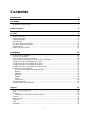 2
2
-
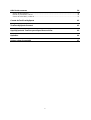 3
3
-
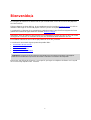 4
4
-
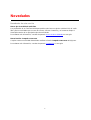 5
5
-
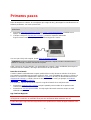 6
6
-
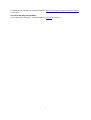 7
7
-
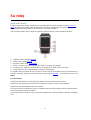 8
8
-
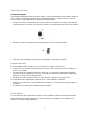 9
9
-
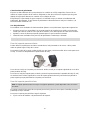 10
10
-
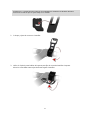 11
11
-
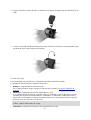 12
12
-
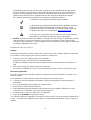 13
13
-
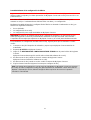 14
14
-
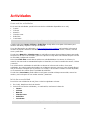 15
15
-
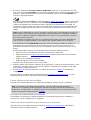 16
16
-
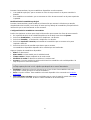 17
17
-
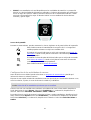 18
18
-
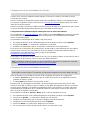 19
19
-
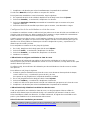 20
20
-
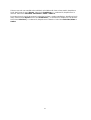 21
21
-
 22
22
-
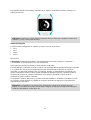 23
23
-
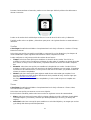 24
24
-
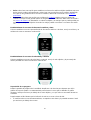 25
25
-
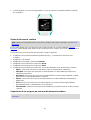 26
26
-
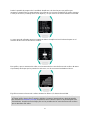 27
27
-
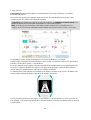 28
28
-
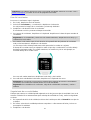 29
29
-
 30
30
-
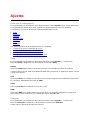 31
31
-
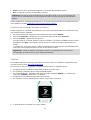 32
32
-
 33
33
-
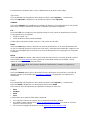 34
34
-
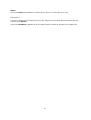 35
35
-
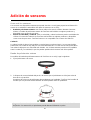 36
36
-
 37
37
-
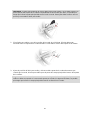 38
38
-
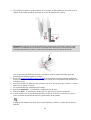 39
39
-
 40
40
-
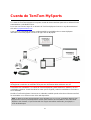 41
41
-
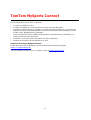 42
42
-
 43
43
-
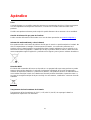 44
44
-
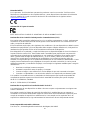 45
45
-
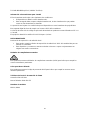 46
46
-
 47
47
TomTom RUNNER Instrucciones de operación
- Categoría
- Relojes
- Tipo
- Instrucciones de operación
- Este manual también es adecuado para
Artículos relacionados
-
TomTom Multi-Sport Guía del usuario
-
TomTom SPARK Guía del usuario
-
TomTom Spark 3 Manual de usuario
-
TomTom Touch Fitness Tracker El manual del propietario
-
TomTom Touch Cardio Fitness Tracker Manual de usuario
-
TomTom BANDIT Guía del usuario
-
TomTom Multi-Sport Cardio Manual de usuario
-
TomTom Spark 3 El manual del propietario
-
TomTom Multi-Sport Guía de inicio rápido
-
TomTom Golfer 2 Manual de usuario